最近,老大给了我一个前后端分离的项目,叫我跑起来去看看里面的流程和代码,该项目前端是由vue写的,这就需要给本机搭建vue环境,搞了一上午才把项目跑起来,因为这个node和vue都是我以前没接触过的前端,在此把搭建过程记录下来。
在搭建vue的开发环境之前,一定要先下载node.js,,vue的运行是要依赖于node的npm的管理工具来实现,而vue-cli是Vue 提供的一个官方命令行工具,可用于快速搭建大型单页应用。该工具提供开箱即用的构建工具配置,带来现代化的前端开发流程。只需几分钟即可创建并启动一个带热重载、保存时静态检查以及可用于生产环境的构建配置的项目。
目录
1.node安装
2.vue-cli的脚手架安装(官方命令行工具)
3.用vue-cli创建vue项目
1、 node.js的安装
node可以在百度node.js官网或者中文网里面下载,根据自己的电脑选择是32还是64 ,node.js都是傻瓜式安装,全部点next就好了。网址:https://nodejs.org/en/

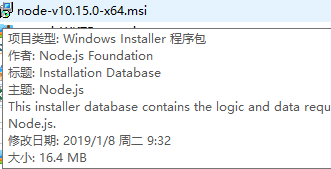






Window+R 打开运行窗口,输入cmd命令,
查看是否安装成功
(新版本node在安装时会自动配置环境变量,一些老版本的需要手动配置环境变量,可自行上网查询配置步骤)
A、node -v //查看 node 版本
B、npm -v //查看 npm 版本
C、node //查看node相关信息
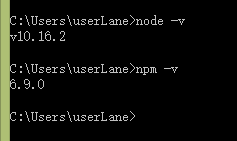
2、 vue-cli的脚手架安装(官方命令行工具)
由于npm的服务器是在国外的,使用起来比较慢,该处与Maven的使用一样,都是改成阿里的镜像,我们这里使用淘宝的cnpm镜像来安装vue,以此加快下载依赖包的速度。
淘宝的cnpm命令管理工具可以代替默认的npm管理工具,
输入命令:npm install -g cnpm --registry=https://registry.npm.taobao.org
可输入cnpm-v来检查是否安装成功
安装全局vue-cli脚手架
淘宝镜像安装成功之后,我们就可以全局vue-cli脚手架,
输入命令:cnpm install --global vue-cli

验证是否安装成功,在命令输入vue,出来vue的信息,及说明安装成功;
输入命令vue检查是否安装成功

3、用vue-cli创建vue项目
现在命令符进入你要创建项目的目录里,如在我的F:\Workspaces\WebStorm 2019.2目录创建vue项目,则直接输入cd F:\Workspaces\WebStorm 2019.2再改变盘符F:回车,

也可以直接在目标目录Shift+鼠标右键,点击【在此处打开命令窗口】

使用命令窗口创建项目命令:
vue init webpack 项目名
如创建一个名为vuedemo01的vue项目的命令:
vue init webpack vuedemo01
模版下载成功后会有一些交互的项需要填写:
Project name vuedemo01 # 项目名称,直接回车,按照括号中默认名字(注意这里的名字不能有大写字母,
如果有会报错Sorry, name can no longer contain capital letters),阮一峰老师博客为什么文件名要小写 ,可以参考一下。
Project description A Vue.js project # 项目描述,随便写,也可直接回车
Author # 作者名称,也可直接回车
Vue build standalone # 我选择的运行加编译时,也可直接回车
Runtime + Compiler: recommended for most users
Install vue-router? Yes # 是否需要 vue-router,路由肯定要的,也可直接回车
Use ESLint to lint your code? No # 是否使用 ESLint 作为代码规范,这是代码检查器,首次创建vue可以先不使用这个,
不然你稍微少/多写一个空格就会报错,由于你不熟悉vue语法会很难找错误,输入n回车
Pick an ESLint preset Standard # 一样的ESlint 相关,当你上一步输入n选择NO时,
这一步不会出现
Set up unit tests Yes # 是否安装单元测试,也可直接回车
Pick a test runner 按需选择 # 测试模块,也可直接回车
Setup e2e tests with Nightwatch? 安装选择 # e2e 测试,也可直接回车
Should we run `npm install` for you after the project has been created? (recommended) npm # 包管理器,我选的NPM,也可直接回车

安装成功后,你去打开安装的目录就会有一个新创建的vuedemo01项目
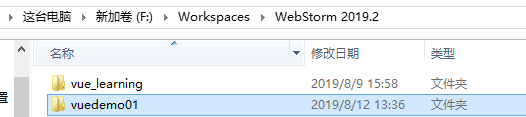
项目结构:

若是安装不成功即项目vuedemo01目录没有node_modules文件夹,可以Ctrl+C结束安装,再cd进入项目vuedemo01目录,执行命令cnpm install进行初始化,安装我们的项目依赖包,也就是安装package.json里的包,安装完后可以看到项目里会新建了一个node_modules文件夹。
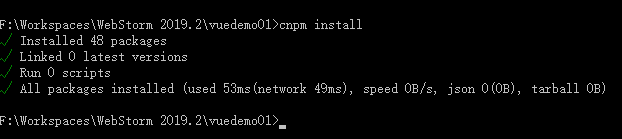
运行项目
命令行进入项目vuedemo01目录执行npm run dev

成功启动会提示浏览器访问的地址:

浏览器访问的地址:http://localhost:8080 就能看到欢迎页面,若页面加载不出来可能是本地8080端口被占用,需要修改一下配置文件config里的index.js的post即可

该处使用WebStorm打开新建的vuedemo01项目可以看见已经添加了许多文件

第二种创建项目命令
vue官方提供第二种创建简介的vue项目的命令: vue init webpack-simple 项目名
,该种项目创建是没有语法检查的,所以使用该命令创建的项目就不会再提示你确认路由、语法检查等操作,使用该命令创建vuedemo02项目。
首先命令符进入你要创建项目的目录里,如在我的F:\Workspaces\WebStorm 2019.2目录创建vue项目,则直接输入cd F:\Workspaces\WebStorm 2019.2再改变盘符F:回车,
输入创建的命令 :vue init webpack-simple vuedemo02

是否使用sass?输入y回车,使用sass。
sass是专业级CSS扩展语言,我不是搞前端的,不是太懂这个。
与上面同理,创建中出错时可以Ctrl+C结束安装,再cd进入项目vuedemo02目录,执行命令cnpm install进行初始化
创建成功后,你去打开安装的目录就会有一个新创建的vuedemo02项目.

进入该vuedemo02项目就会发现项目的结构比之前的简单了许多
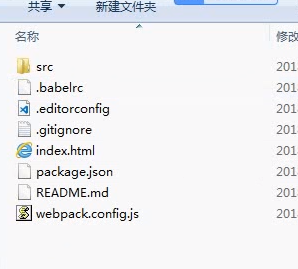
但会发现没有存放依赖的node_modules文件夹,因为这种创建文件夹方式没帮你自动创建依赖,需要自己手动创建,输入命令:cnpm install或者是国外服务器npm install


启动命令与上一步一样npm run dev
总结
1、搭建vue 的开发环境,安装vue 的脚手架工具官方命令行工具
npm install --global vue-cli / cnpm install --global vue-cli
2、创建项目必须cd 到对应的一个项目里面
vue init webpack vue-demo01
cd vue-demo01
cnpm install / npm install
npm run dev
3、另一种创建项目的方式(推荐) ***
vue init webpack-simple vuedemo02
cd vuedemo02
cnpm install / npm install
npm run





















 1021
1021











 被折叠的 条评论
为什么被折叠?
被折叠的 条评论
为什么被折叠?








